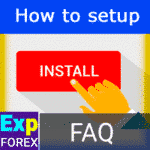
Comment installer Expert Advisor et les indicateurs sur les terminaux MetaTrader

The xCustomEA Conseiller sur le PipFinite Trend PRO.


Description
Cette instruction explique ce que vous devez faire pour acheter notre programme (de Vladon Expforex et du site www.expforex.com).
- Comment acheter un programme (Expert Advisor, Indicateur, Utilitaire) dans le terminal MetaTrader 4 / 5 ?
- Comment acheter un programme (Expert Advisor, Indicateur, Utilitaire) sur le site mql5.com ?
- Comment louer un programme mensuel (Expert Advisor, Indicateur, Utilitaire) dans le terminal MetaTrader 4 / 5 ?
- Comment louer un programme sur le site mql5.com pour un mois ?
- Comment installer le programme (Expert Advisor, Indicateur, Utilitaire) dans le terminal MetaTrader 4 / 5 ?
- Comment mettre à jour et charger une nouvelle version du programme (Expert Advisor, Indicateur, Utilitaire) dans le terminal MetaTrader 4 / 5 ?
- Comment ajouter un avis sur notre programme ?
- Comment écrire un commentaire sur la page de notre programme ?
Dans cet article, vous trouverez un guide complet pour acheter un Expert Advisor sur la plateforme mql5.com. Nous examinerons chaque étape du processus en détail, depuis l’inscription sur le site, la recherche d’un conseiller adapté, jusqu’à la sélection parmi les nombreuses options disponibles sur le marché MQL5. Vous apprendrez également comment payer un achat correctement, quelles sont les options de paiement disponibles, et comment installer l’Expert Advisor dans votre plateforme de trading MetaTrader. Cet article est utile aussi bien pour les débutants que pour les utilisateurs expérimentés, souhaitant améliorer leurs résultats de trading grâce à des solutions automatisées.
Nous, l’équipe Vladon Expforex et le site www.expforex.com, vous expliquerons tout en détail.
Tous nos programmes (Expert Advisor, Indicateur, Utilitaire) peuvent être achetés ici : Vladon Expforex EAs.
Nous sommes heureux de vous aider !
Achat d’Expert Advisor sur MQL5.com
Tous mes programmes sont dans la section Experts Advisors et Assistants de Vladon (Expforex) :

1. Suivez le lien ou ouvrez la page MARKET sur le site
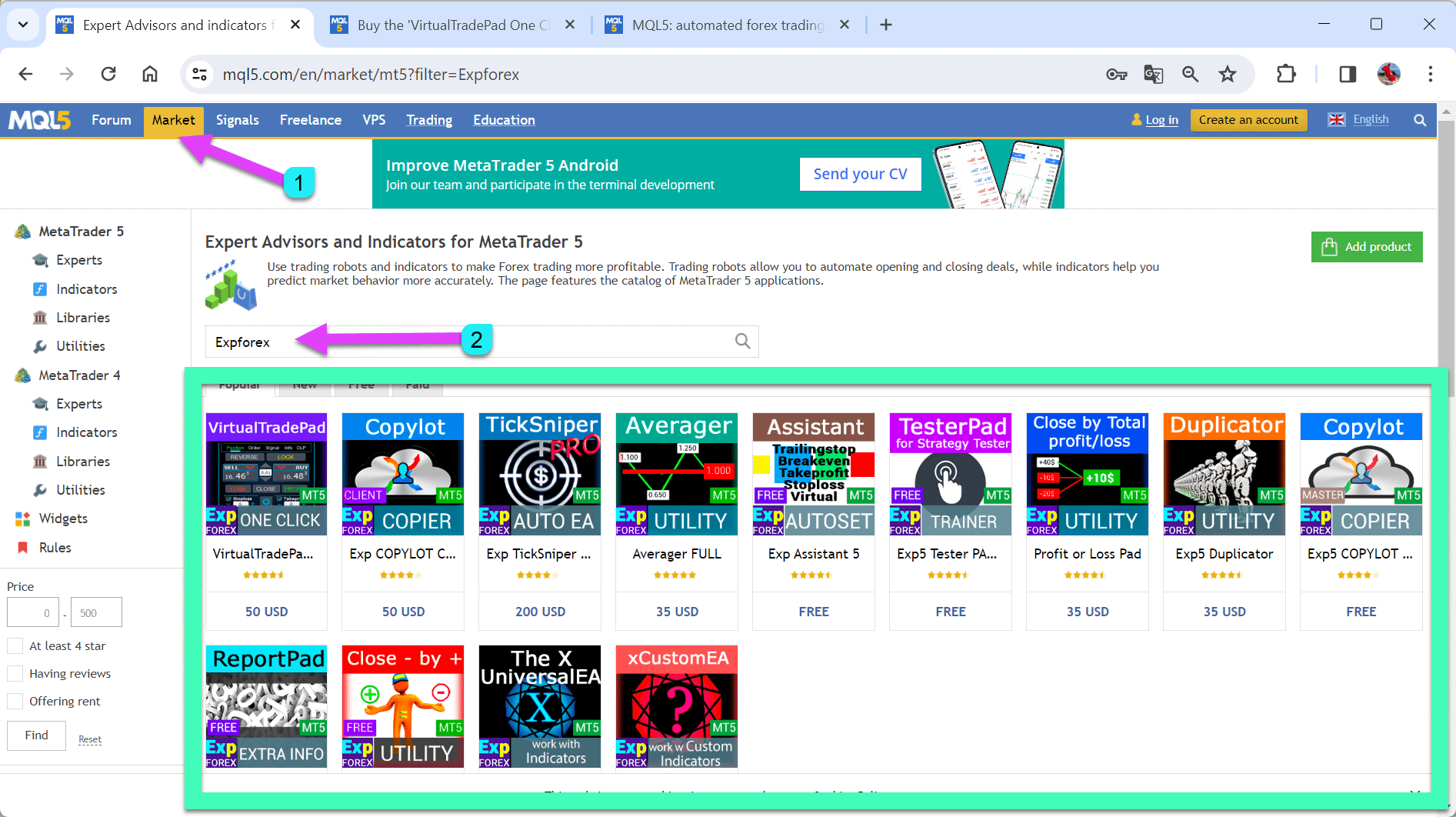
2. Écrivez Vladon ou Expforex dans la barre de recherche pour afficher tous les programmes :
Choisissez le produit dont vous avez besoin. Lisez la description.
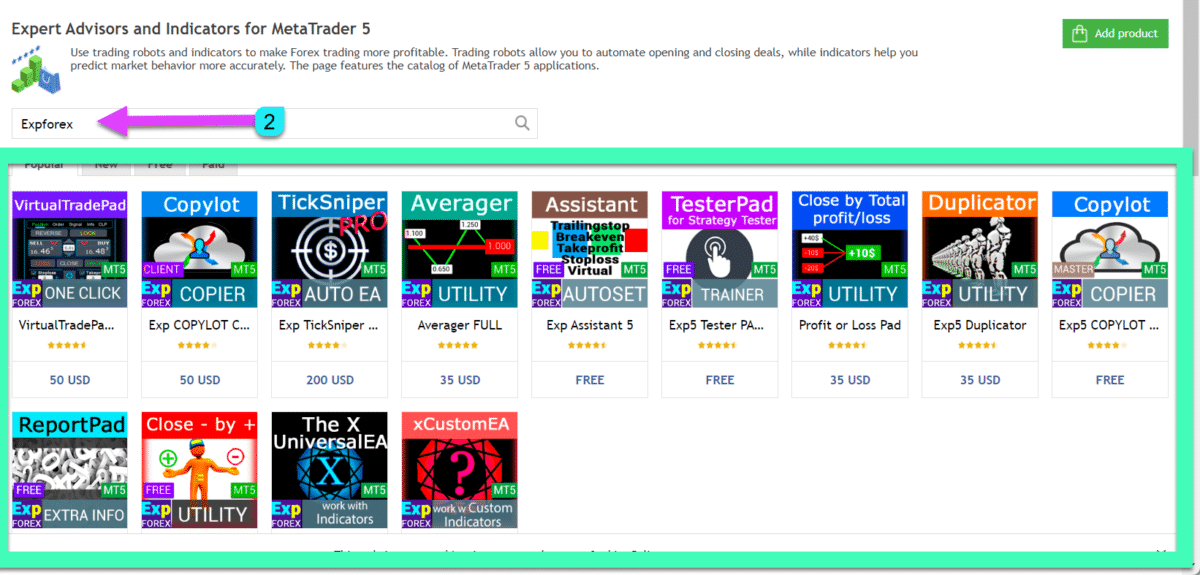
3. Vous pouvez Acheter la version complète du programme sans limite de temps ou Louer le programme pour une période de temps (1 mois, 3 mois, six mois, un an)
4. Connectez-vous au site ou inscrivez-vous pour un nouveau compte !
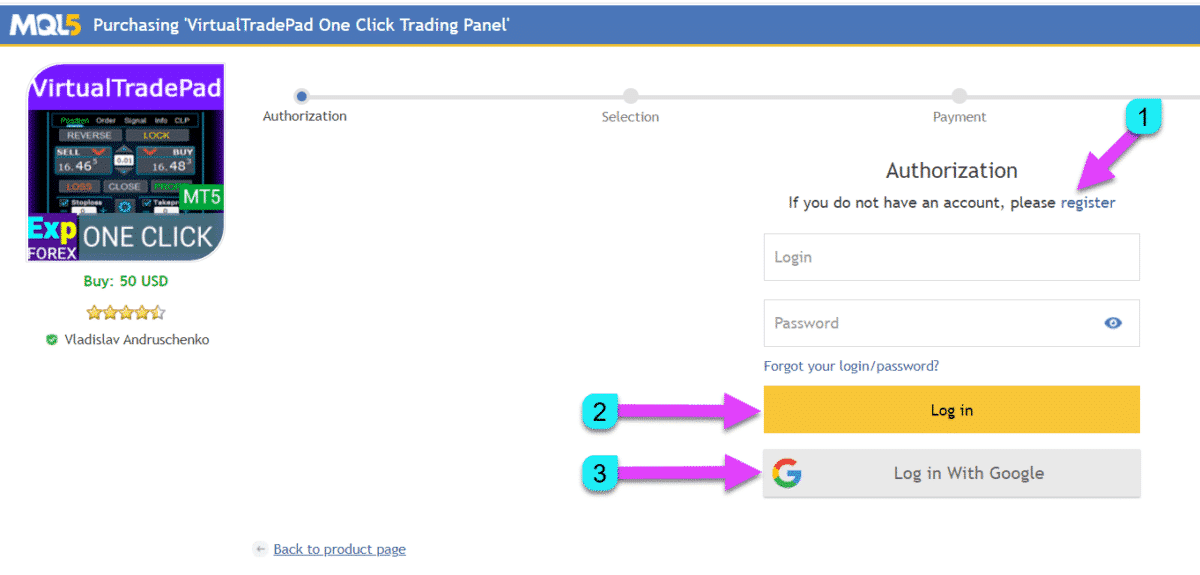
5. Sélectionnez un mode de paiement et suivez les instructions de paiement :
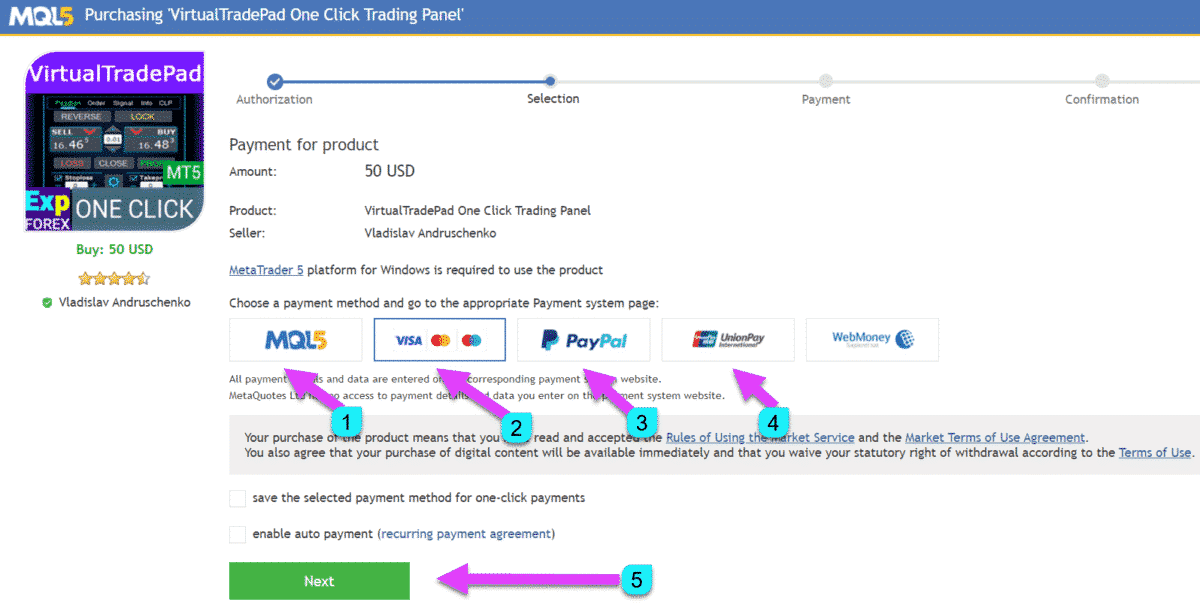
6. Après un achat réussi, vous pouvez installer l’Expert Advisor dans le terminal
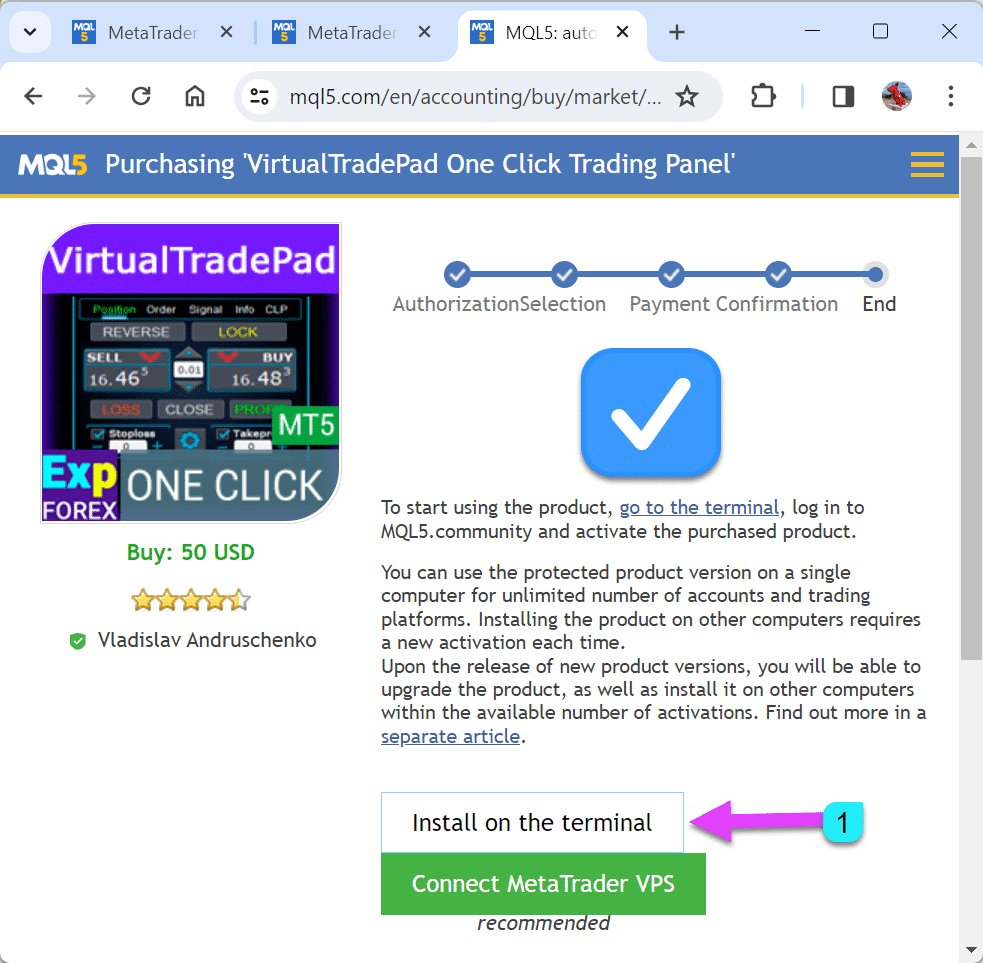
7. Si vous avez un terminal MetaTrader, cliquez sur “YES” ou installez un nouveau terminal et cliquez sur “No.”
Cliquez sur “yes” (Si vous cliquez sur “no”, la plateforme commencera à se télécharger) :
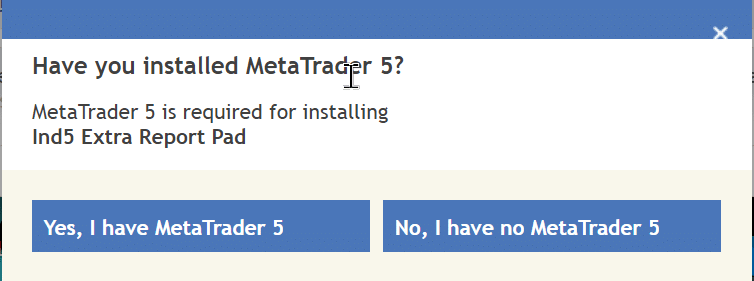
Avez-vous installé MetaTrader ?
MetaTrader est requis pour l’installation depuis www.expforex.com
8. Pour démarrer l’installation automatique, cliquez sur “Ouvrir URL : Protocole d’Achat MQL5”
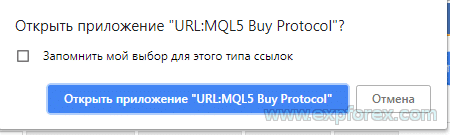
9. Notre programme sera installé dans le dossier Market du NAVIGATEUR.
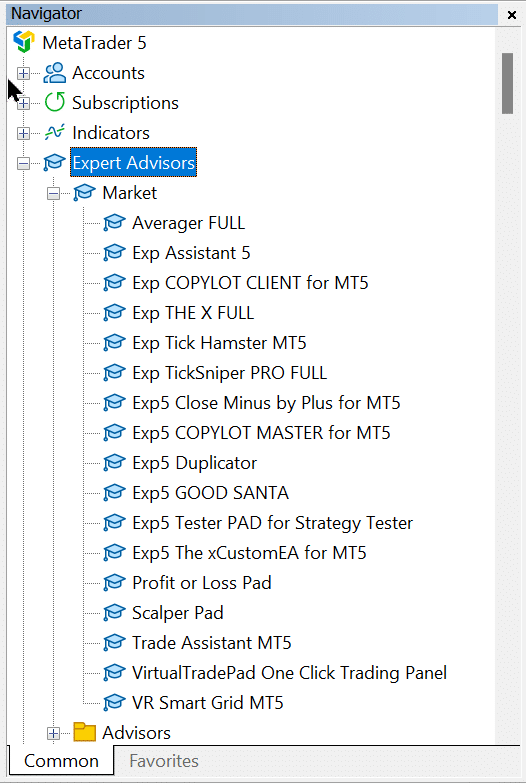
10. Pour installer l’Expert Advisor sur le graphique, faites un clic droit sur l’expert sélectionné et cliquez sur “Attacher au graphique.”

11. Autoriser le trading en direct et le bouton AutoTrading :

Si vous avez Red Smile, veuillez lire notre blog “Expert Advisor ne fonctionne pas, Red Smile, Comment résoudre ?“
12. Dans les paramètres du programme, vous pouvez copier le lien vers les instructions complètes !

13. Dans la section Aide, vous pouvez copier le lien vers les instructions complètes !

Félicitations
Merci d’avoir installé notre programme.
Si vous avez une question, vous pouvez écrire votre commentaire sur la page “Commentaires“.
Nous serions très heureux si vous laissiez un avis sur mon programme sur la page “Avis“.
Bienvenue dans notre club.
Acheter Expert Adviser (EA) depuis MetaTrader 5

1. Démarrez votre terminal
2. Connectez-vous à votre compte ou inscrivez-vous
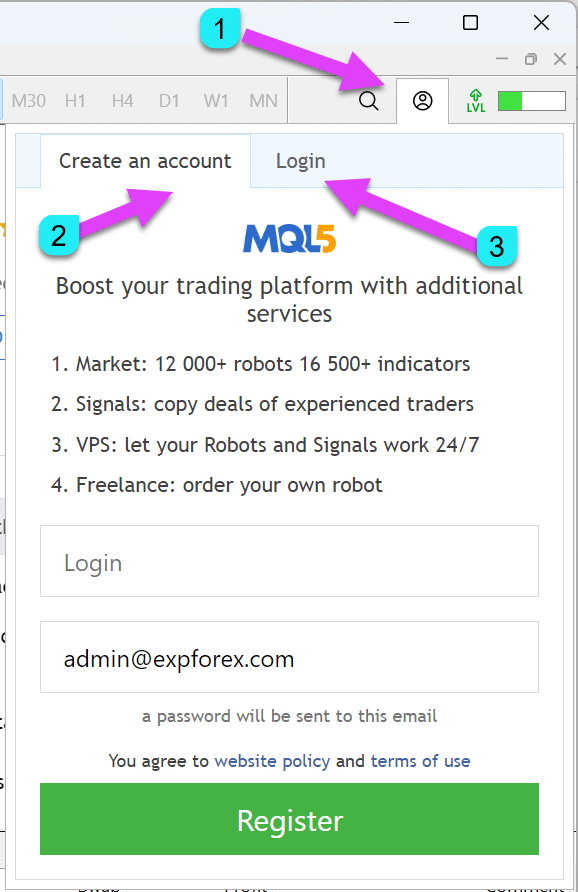
3. Allez à l’onglet market et écrivez Vladon ou Expforex dans la barre de recherche
pour afficher tous les programmes (Expert Advisor, Indicateur, Utilitaire) de notre site, www.expforex.com :
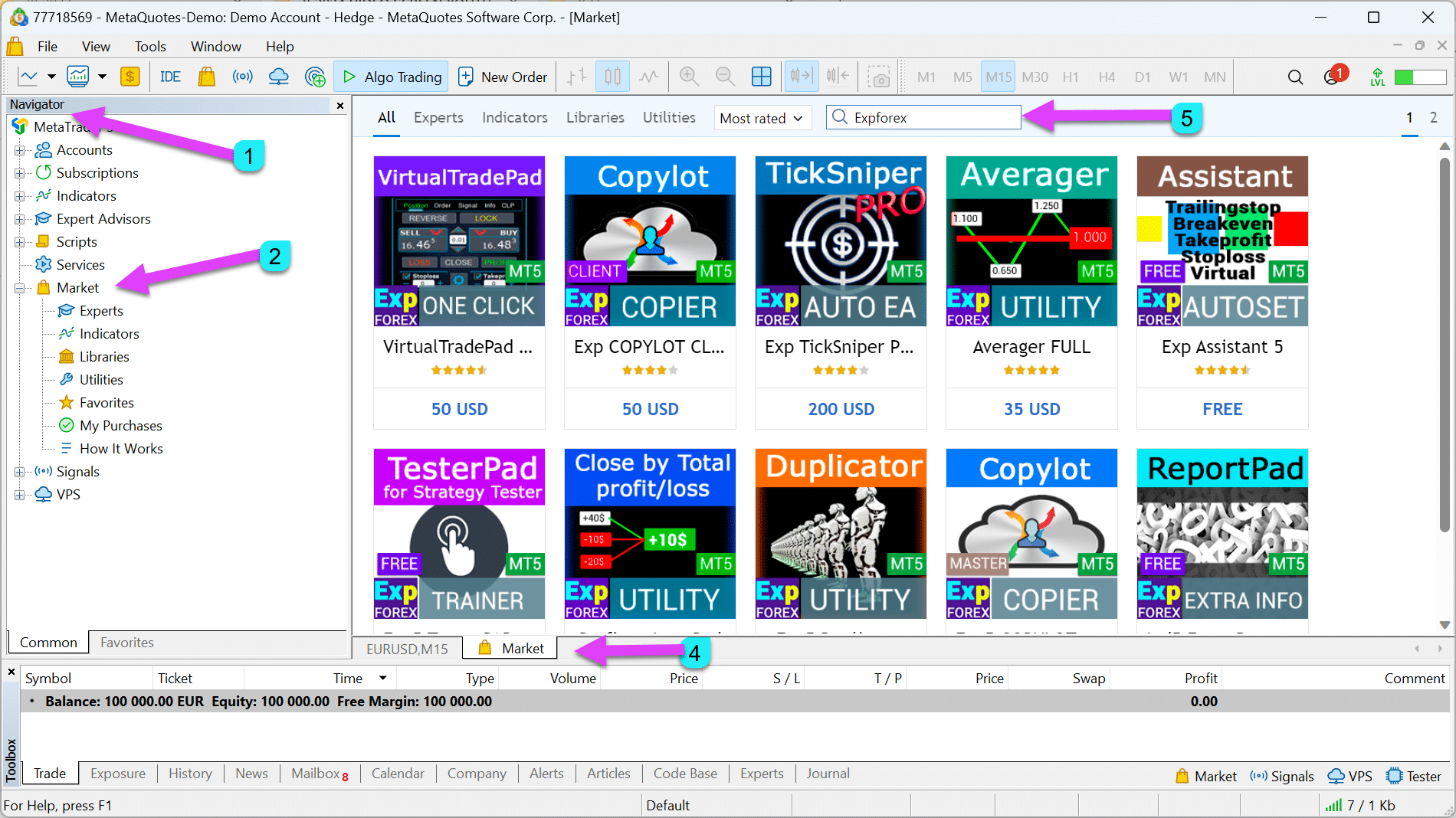
3. Naviguez vers l’onglet market
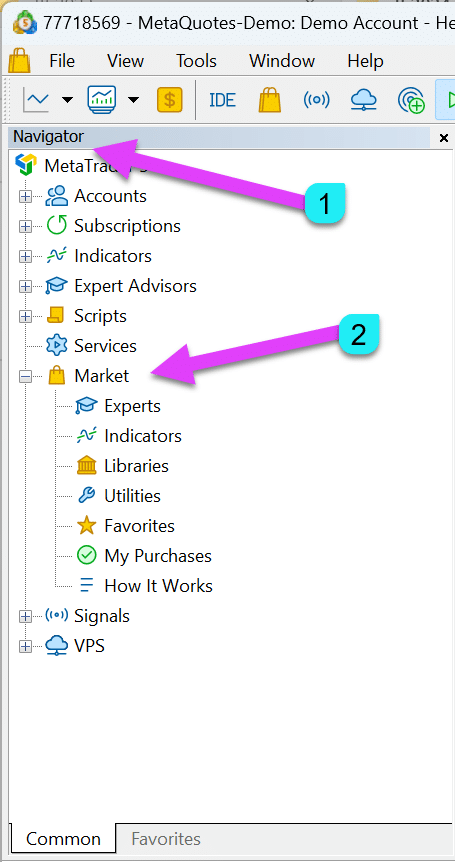
4. Écrivez Vladon ou Expforex dans la barre de recherche
Choisissez le produit dont vous avez besoin. Lisez la description.

5. Vous pouvez Acheter la version complète du programme sans limite de temps ou Louer le programme pour une période de temps (1 mois, 3 mois, demi-année, un an)

6. Sélectionnez un mode de paiement et suivez les instructions de paiement.
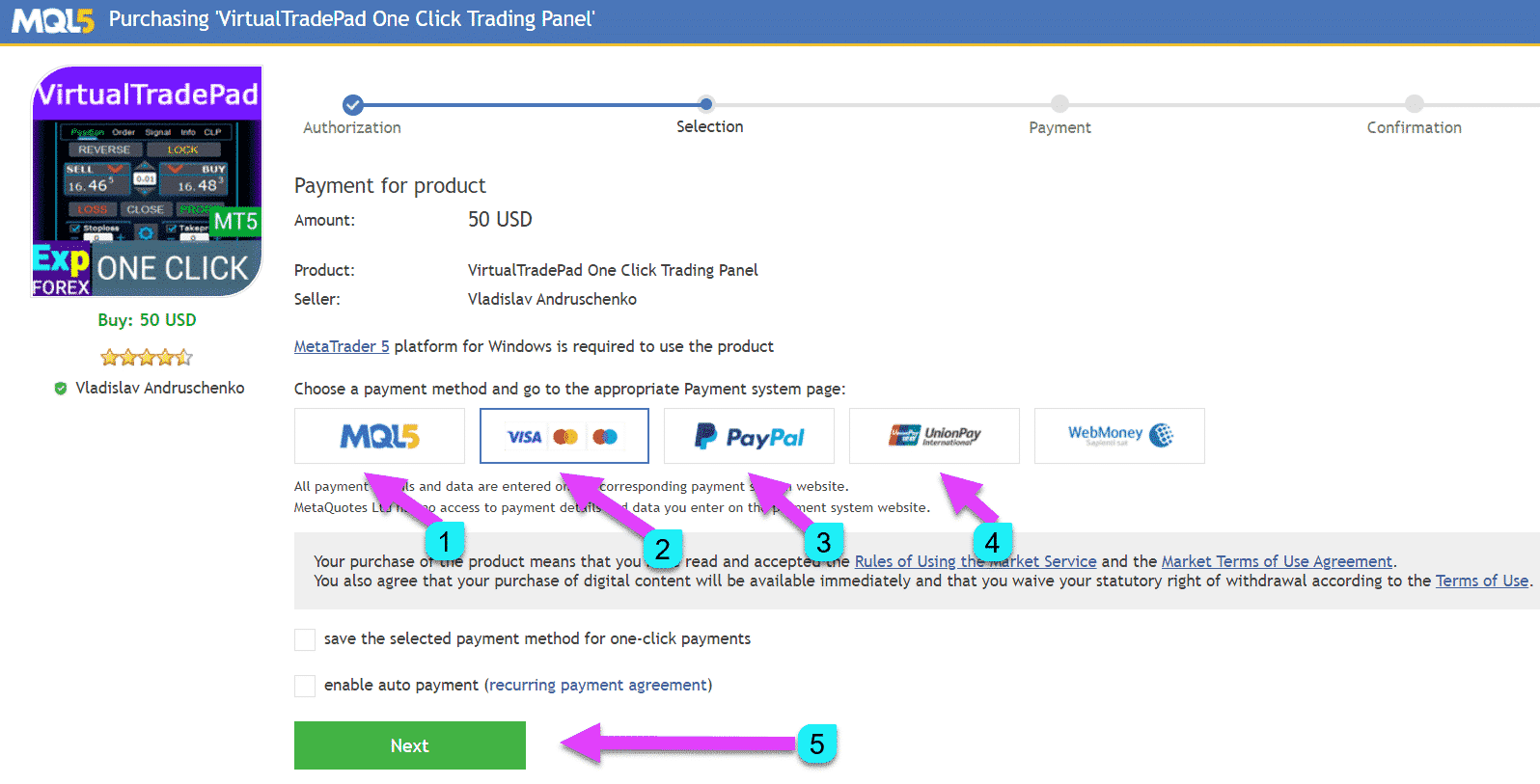
7. Après le paiement, notre programme sera installé dans le dossier Market dans le NAVIGATOR.
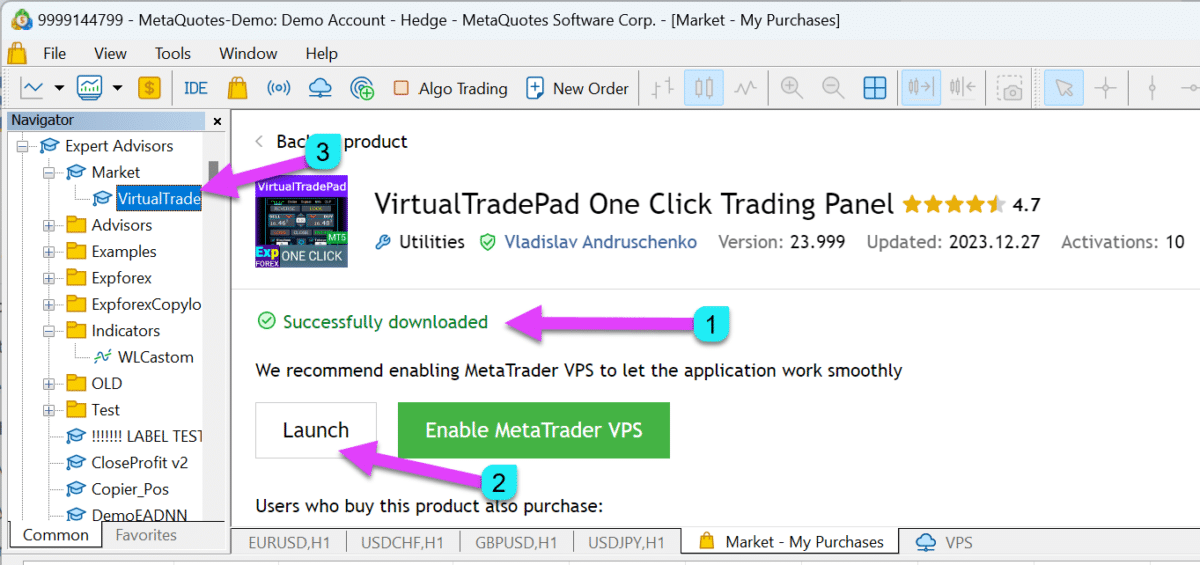
8. Pour installer l’Expert Advisor sur le graphique, faites un clic droit sur l’expert sélectionné et cliquez sur “Attacher au graphique.”

9. Autoriser Algo Trading et le bouton Algo Trading :

Si vous avez Red Smile, veuillez lire notre blog “Expert Advisor ne fonctionne pas, Red Smile, Comment résoudre ?“
10. Dans les paramètres du programme, vous pouvez copier le lien vers les instructions complètes !

11. Dans la section Aide, vous pouvez copier le lien vers les instructions complètes !

Félicitations
Merci d’avoir installé notre programme.
Si vous avez une question, vous pouvez écrire votre commentaire sur la page “Commentaires“.
Nous serions très heureux si vous laissiez un avis sur mon programme sur la page “Avis“.
Bienvenue dans notre club.
Acheter Expert Adviser (EA) depuis MetaTrader 4

1. Démarrez votre terminal et naviguez vers les paramètres OPTIONS et dans les paramètres communauté :
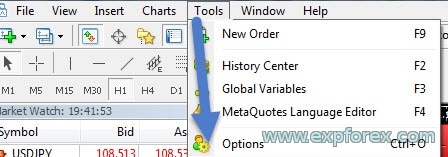
2. Entrez votre identifiant et mot de passe :
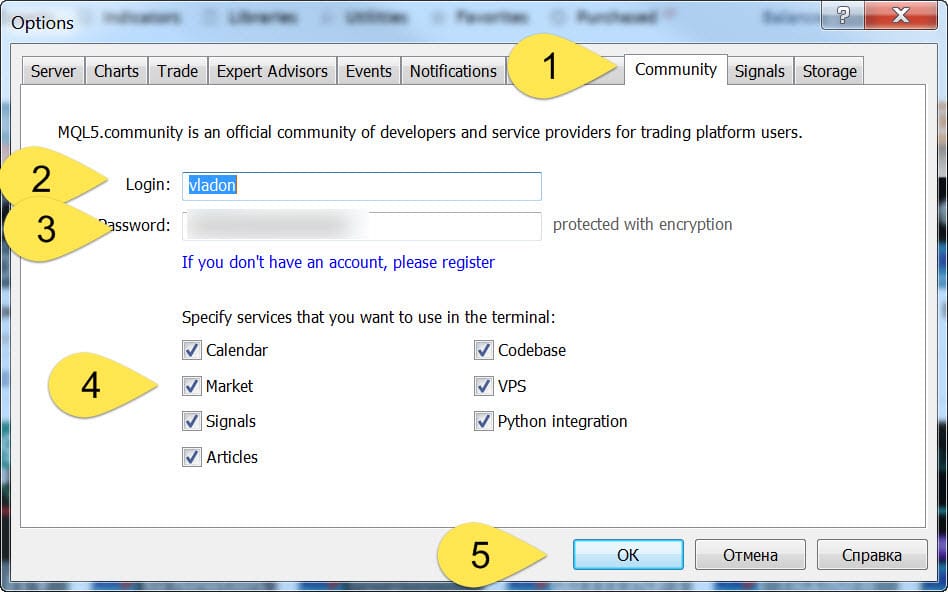
3. Allez à l’onglet market et écrivez Vladon ou Expforex dans la barre de recherche
pour afficher tous les programmes (Expert Advisor, Indicateur, Utilitaire) de notre site, www.expforex.com :
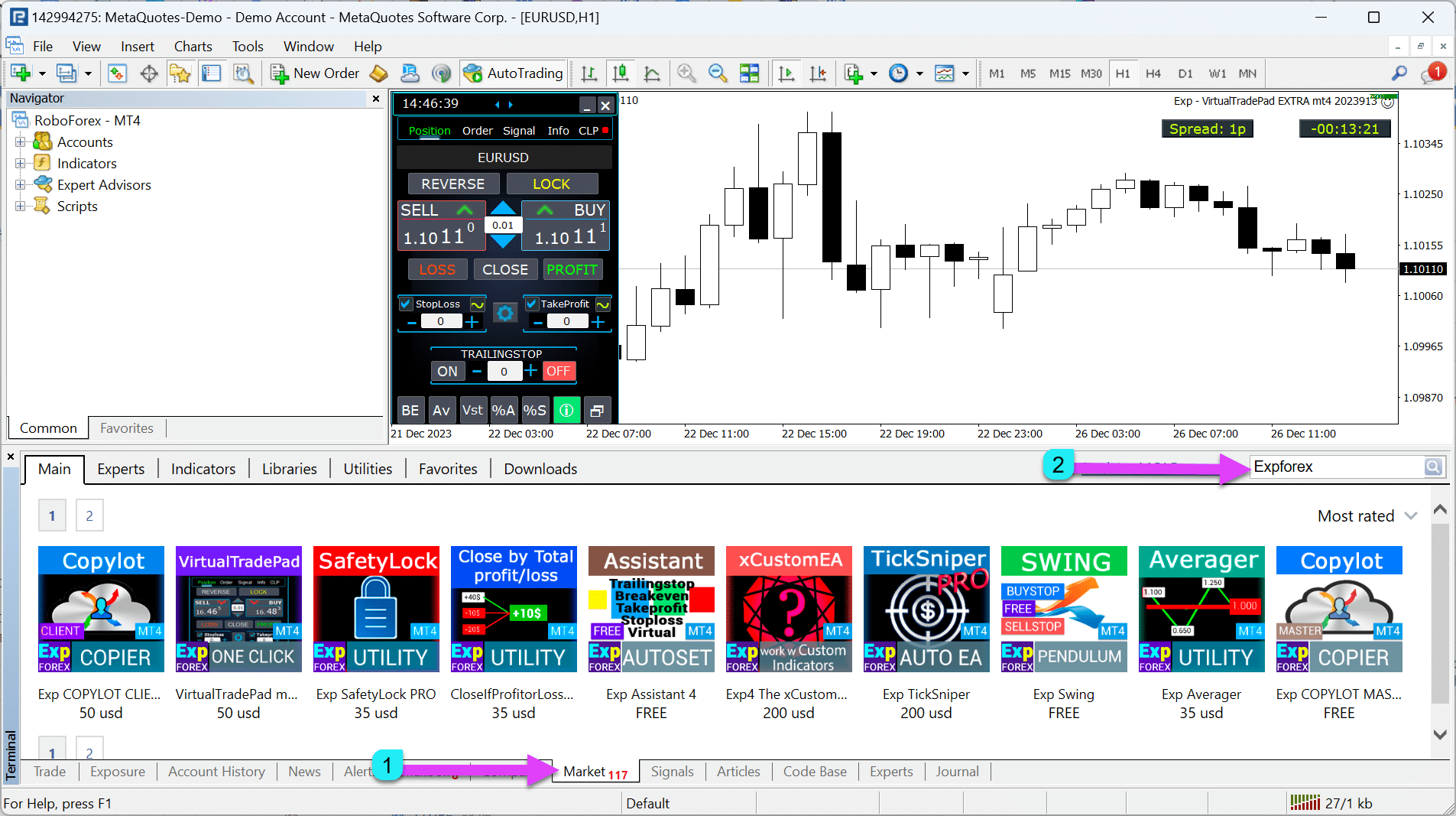
4. Écrivez Vladon ou Expforex dans la barre de recherche pour afficher tous les programmes :

5. Vous pouvez Acheter la version complète du programme sans limite de temps ou Louer le programme pour une période de temps (1 mois, 3 mois, six mois, un an)


6. Sélectionnez un mode de paiement et suivez les instructions de paiement :

7. Après le paiement, notre programme sera installé dans le dossier Market du NAVIGATOR.

8. Pour installer l’Expert Advisor sur le graphique, faites un clic droit sur l’expert sélectionné et cliquez sur “Attacher au graphique“.

9. Autoriser le trading en direct et le bouton AutoTrading :

Si vous avez Red Smile, veuillez lire notre blog “L’Ea ne fonctionne pas, Red Smile, Comment résoudre ?“
10. Dans les paramètres du programme, vous pouvez copier le lien vers les instructions complètes !

9. Autoriser le trading en direct et le bouton AutoTrading :

si vous avez Red Smile, veuillez lire notre blog “Expert Advisor ne fonctionne pas, Red Smile, comment résoudre ?“
10. Dans les paramètres du programme, vous pouvez copier le lien vers les instructions complètes !

11. Dans la section Aide, vous pouvez copier le lien vers les instructions complètes !

Félicitations
Merci d’avoir installé notre programme.
Si vous avez une question, vous pouvez écrire votre commentaire sur la page “Commentaires“.
Nous serions très heureux si vous écrivez un avis sur mon programme sur la page “Avis“.
Bienvenue dans notre club.
Installation et activation de l’Expert Advisor acheté dans le terminal.

Après l’achat, vous pouvez installer un Expert Advisor sur n’importe quel terminal.
1 activation = 1 ordinateur.
Vous avez 10 activations!!!
Si vous changez de système ou réinstallez Windows, vous devez réactiver (Nouvelle Activation) l’Expert Advisor sur votre ordinateur.
Vous pouvez activer l’Expert Advisor 1 fois sur l’ordinateur et installer l’Expert Advisor sur d’autres terminaux sans activation.
La copie d’un Expert Advisor d’un terminal à un autre est interdite.
1. Accédez à l’onglet Marché
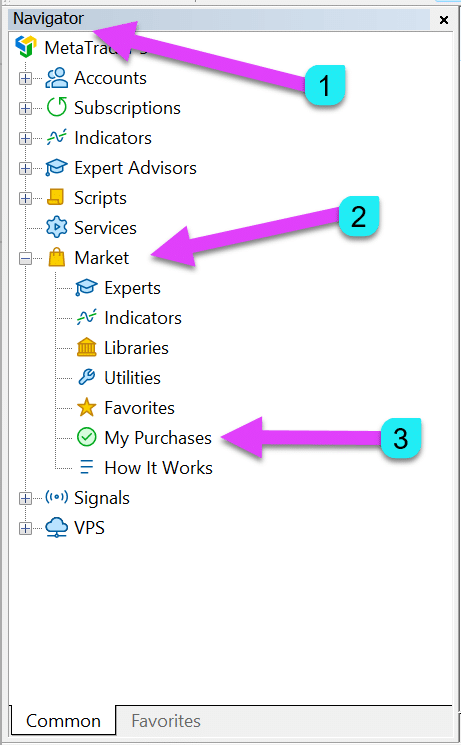
2. Connectez-vous à votre compte MQL5
3. Accédez à l’onglet “Mes Achats”

Cliquez sur le bouton de rafraîchissement.
4. Installez l’Expert Advisor acheté (MetaTrader 5)
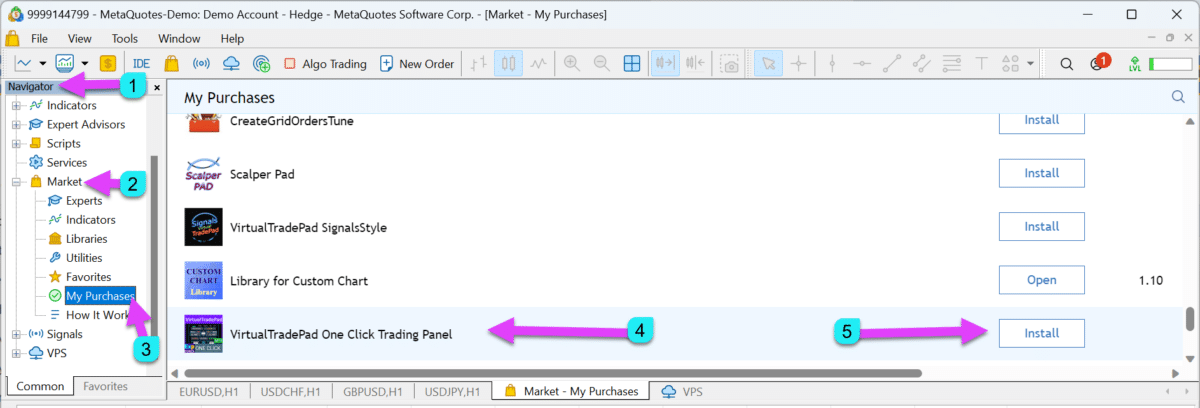
5. Installez l’Expert Advisor acheté (MetaTrader 4)

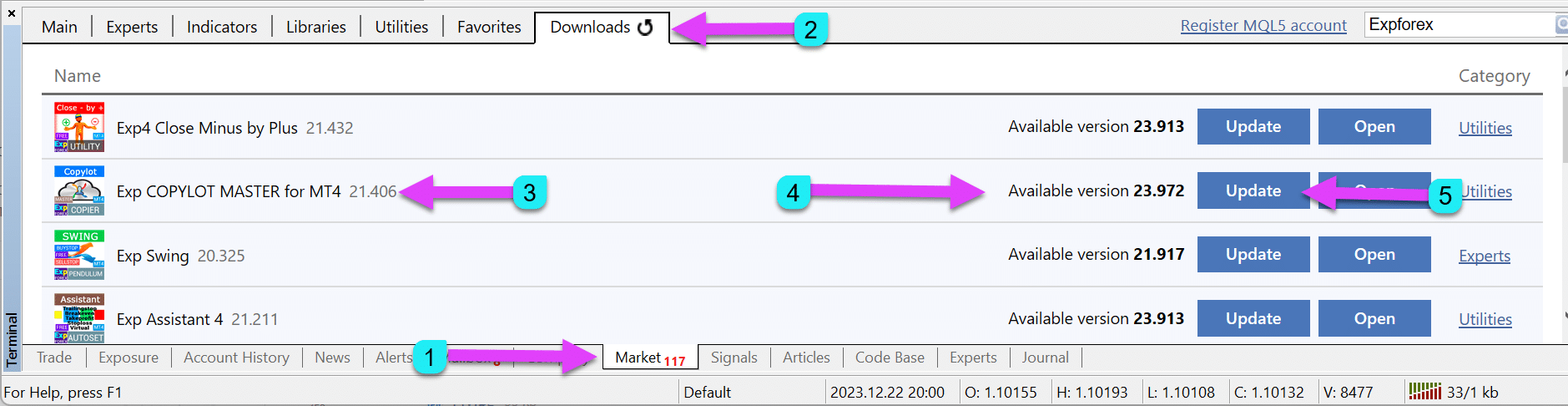
6. Pour installer l’Expert Advisor sur le graphique, clic droit sur l’expert sélectionné et cliquez sur “Attacher au graphique“.

7. Autoriser le trading algorithmique et le bouton de trading algorithmique :

8. Si vous n’autorisez pas le trading, vous verrez un smiley rouge
Avertissement : Si le smiley est rouge, cela signifie que vous avez installé l’EA avec des erreurs. ERREURS d’installation de l’EA sur MetaTrader
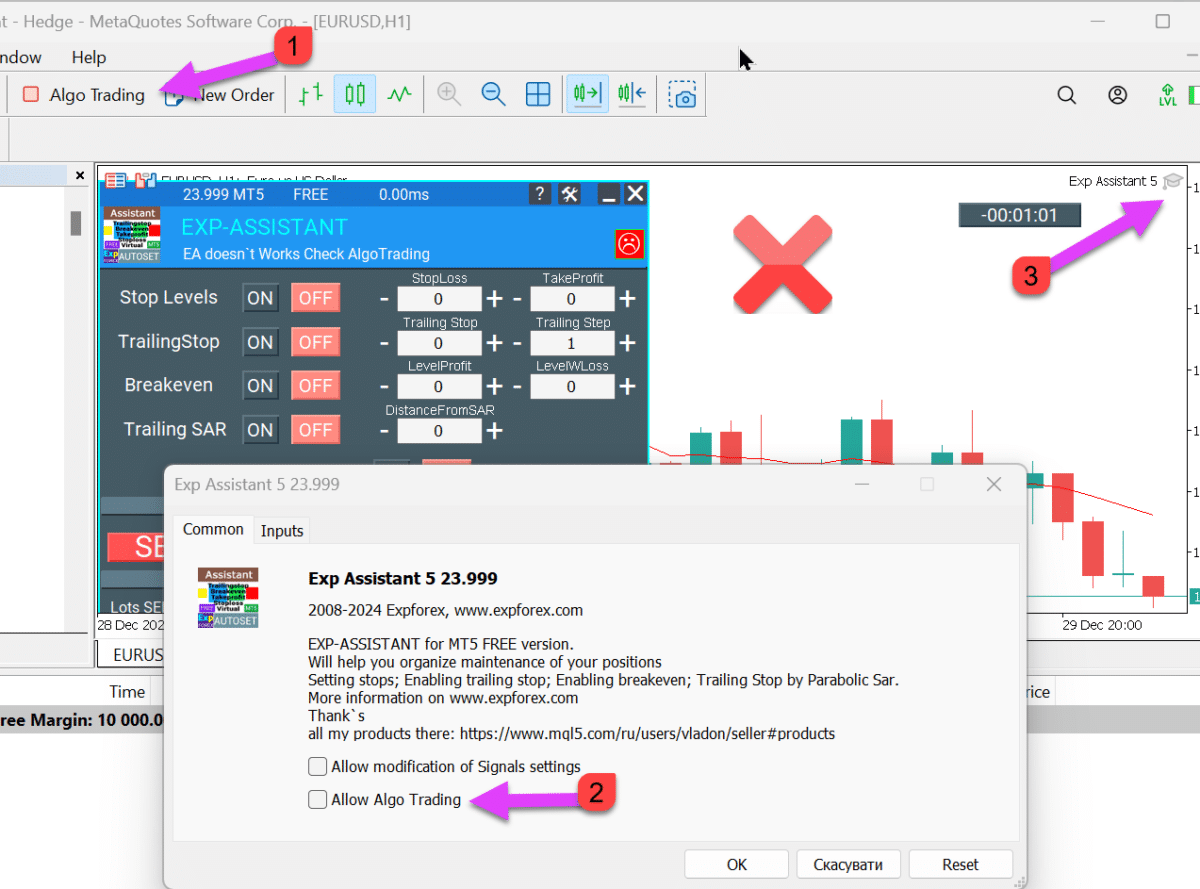
9. Dans les paramètres du programme, vous pouvez copier le lien vers les instructions complètes !

11. Dans la section Aide, vous pouvez copier le lien vers les instructions complètes !

Félicitations
Merci d’avoir installé notre programme.
Si vous avez une question, vous pouvez écrire votre commentaire sur la page “Commentaires“.
Nous serions très heureux si vous rédigez un avis sur mon programme sur la page “Avis“.
Bienvenue dans notre club.
MISES À JOUR : Comment puis-je mettre à jour ou installer l’Expert Advisor acheté sur un autre terminal ?

Après que l’auteur a publié une mise à jour de son conseiller, vous pouvez recevoir cette mise à jour GRATUITEMENT.
Attention ! Lors de la mise à jour de tout Expert Advisor, robot de trading ou utilitaire, tous les paramètres sont réinitialisés par défaut !!!
Par conséquent, je recommande de sauvegarder les paramètres des experts que vous allez mettre à jour.
Comment vérifier la version de votre conseiller ?
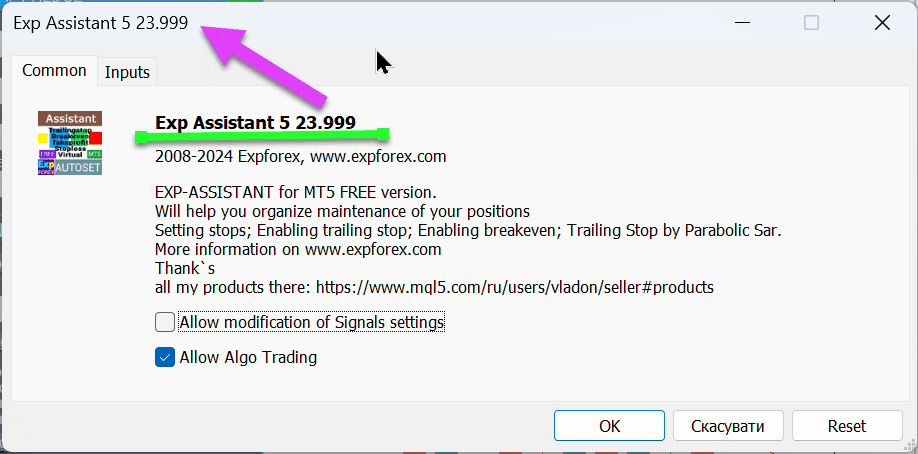
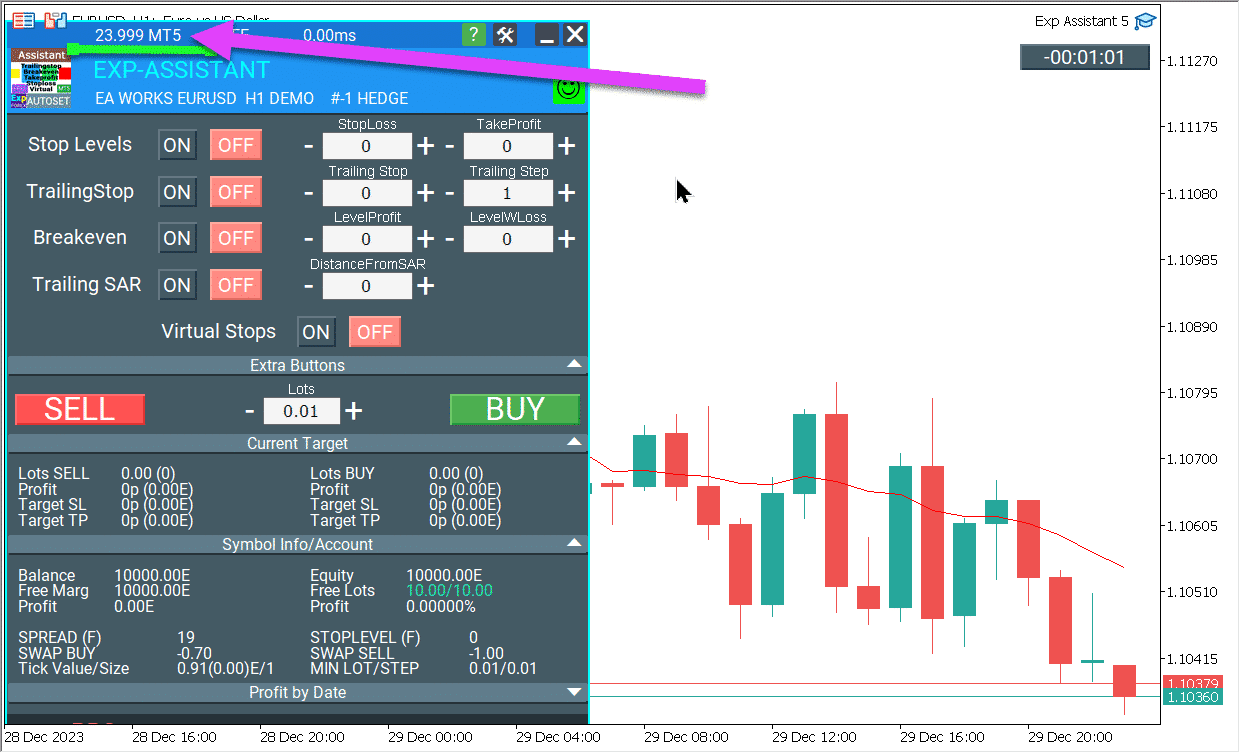
Tout d’abord, sauvegardez tous les paramètres de votre conseiller. Vous pouvez le faire en sauvegardant un profil : Menu Fichier – Profils – Enregistrer sous.
- Pour mettre à jour ou installer un nouvel Expert Advisor : Dans votre terminal, allez à l’onglet Marché (en bas du terminal)
- Assurez-vous d’être connecté à votre compte terminal avec votre compte MQL5.
Comment Mettre à Jour dans MetaTrader 4
- Ensuite, cliquez sur le bouton Mettre à jour dans l’onglet Marché – Téléchargements.
- Vous verrez une liste de vos achats pour l’installation et la mise à jour :
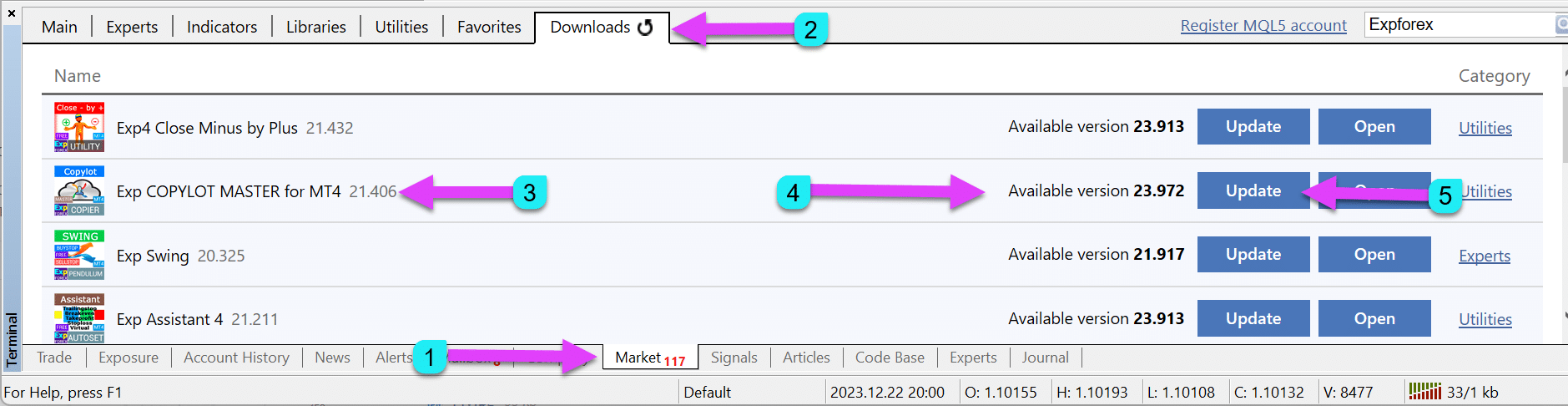
Comment Mettre à Jour dans MetaTrader 5
- Allez dans l’onglet Marché – Mes Achats et cliquez sur le bouton Mettre à Jour.
- Vous verrez une liste de vos achats pour l’installation et la mise à jour :

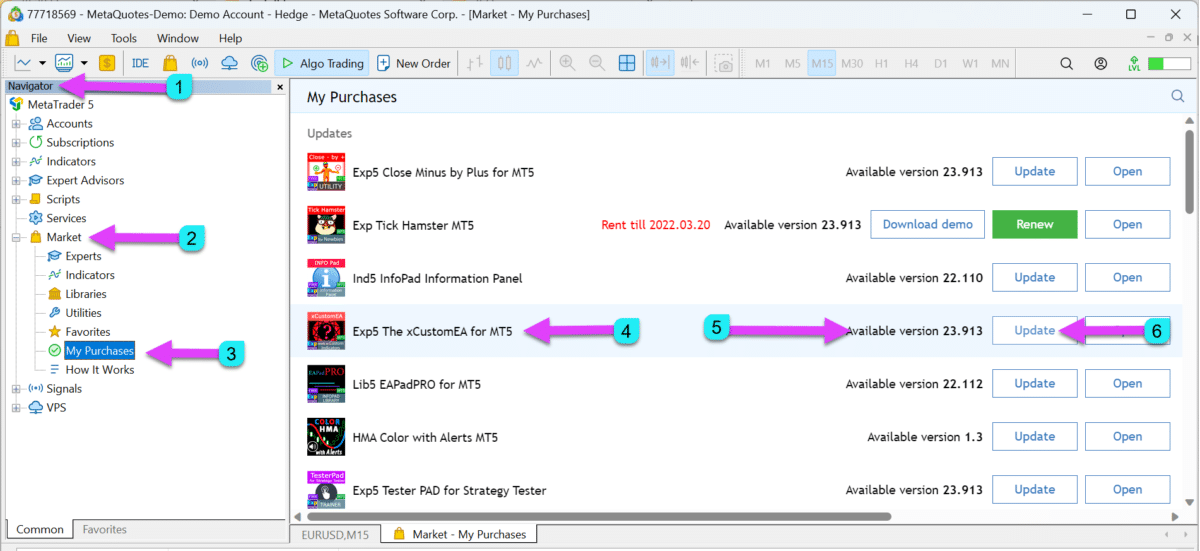
Je recommande de redémarrer le terminal après avoir reçu la mise à jour pour que le nouvel Expert Advisor soit installé sur vos graphiques.
Attention : Si vous ne voyez pas le bouton “METTRE À JOUR”, mais que vous êtes certain que notre EA a une mise à jour,
vous pouvez retirer notre EA du terminal et réessayer une nouvelle installation (sans perte d’activation) !
Ou attendez que la mise à jour soit disponible dans le terminal (1-3 jours). Les mises à jour dans MT4 sont toujours en retard. Le terminal est mis à jour une fois par jour.

Comment voir la version actuelle de la mise à jour ?
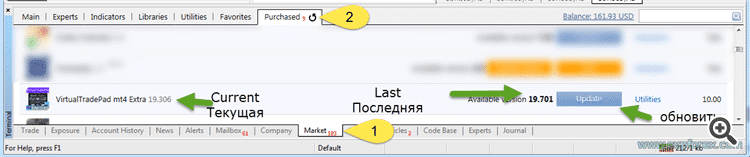
REVUE : Ajoutez une critique sur nos produits

Nous veillons à ce que nos produits soient toujours les meilleurs.
Nous mettons beaucoup d’efforts à mettre à jour et à maintenir tous les conseillers et utilitaires à l’état actuel.
Nous ajoutons de nouvelles fonctions et options à la demande de nos utilisateurs si ces fonctions sont utiles.
Par conséquent, veuillez laisser vos commentaires sur nos produits.
C’est essentiel pour nous.
Vous pouvez laisser votre avis et vos souhaits sur notre produit et nos produits.
Attention ! Nous mettrons à jour nos conseillers de trading selon vos avis si nécessaire.
Comment faire ?
- Allez à la Page de l’Expert Advisor que vous avez achetée ou téléchargée gratuitement.
- Allez à l’onglet Avis.

- Cliquez sur le bouton Ajouter un AVIS.
- Évaluez notre produit et notre support technique.
- Veuillez écrire un court commentaire ou un souhait à notre robot de vente.
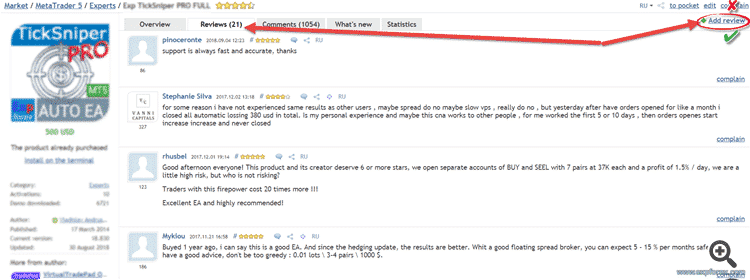

Merci pour vos retours !
Discussion et Commentaires

Si vous avez une question ou un commentaire sur notre produit, veuillez vous rendre sur la Page de l’Expert Advisor et écrire votre commentaire sur cet EA dans l’onglet – COMMENTAIRES!
Vous pouvez ajouter toutes vos questions et commentaires dans l’onglet COMMENTAIRE !

- Accédez à la page de l’expert
- Accédez à l’onglet “Commentaires”
- Cliquez sur “Nouveau Commentaire”
- Écrivez votre question ou commentaire
- Joignez des informations supplémentaires à votre question si nécessaire.
- Cliquez sur “Ajouter votre commentaire”.
<
Licence et activations C’est important à savoir !
Chaque licence vous permet d’utiliser l’Expert Advisor acheté sur 10 ordinateurs sans limites sur les comptes et les terminaux.
Cela est nécessaire pour que l’utilisateur puisse installer un Expert Advisor sur un ordinateur domestique, un ordinateur portable, un ordinateur de travail ou un VPS.
Si votre ordinateur subit une modification des “accessoires PC” ou de WINDOWS (HDD, SSD, processeur, Windows), l’activation disparaît.
10 licences (activations) suffisent pour utiliser un conseiller
L’Expert Advisor acheté ne peut pas être copié depuis le dossier MARKET, transféré via le réseau ou copié sur un autre terminal.
Pour installer l’Expert Advisor sur un autre terminal ou ordinateur, répétez l’étape d’installation de l’Advisor acheté.
C’est la seule façon. Sinon, ce n’est pas autorisé.
Si vous essayez de mettre à jour ou de télécharger un Expert Advisor que vous avez acheté et que le terminal affiche une erreur, essayez de supprimer l’ancien Expert Advisor du dossier du terminal, redémarrez le terminal et installez l’Expert Advisor depuis le Market.
VPS de l’installation de l’expert MQL au serveur VPS
Vous pouvez installer nos conseillers sur un VPS de METAQUOTES avec des instructions détaillées.
L’avantage de ce serveur est que tout est fait automatiquement.
Et il configure le serveur le plus proche du serveur de votre courtier.
Pour cela, nous avons un temps minimum pour exécuter les ordres et augmenter la vitesse des cotations.
Forex VPS pour MetaTrader 4/5 : Serveur VPS dédié de la société MetaQuotes pour les conseillers experts
Annuler l’achat : Vous avez acheté par erreur une version non compatible avec votre terminal.
Si vous faites une erreur lors de l’achat des versions (MT5 ou MT4) de nos conseillers et achetez une version non compatible avec le terminal que vous utilisez, vous pouvez changer de version (MT5 ou MT4).
Mais pour cela, certaines règles doivent être respectées :
- Vous avez acheté l’application en ligne sur mql5.com plutôt qu’au terminal !
- Vous n’avez pas encore activé le programme sur le terminal.
- Il n’a pas passé plus de 2 semaines depuis la date d’achat.
Les règles du marché interdisent expressément de changer le programme :
Les produits achetés via le service “Market” ne sont pas remboursables.
Mais parfois, le service de support peut vous aider !
Avertissement :
- Nous ne pouvons pas changer les versions. Nous n’avons aucune influence et ne pouvons pas influencer la solution de MetaQuotes.
- Nous ne contrôlons pas l’activation et les ventes ! Nous ne pouvons pas changer la version. Nous ne pouvons pas rembourser l’argent !
- MetaQuotes traite toutes les transactions financières.
- Toutes les questions financières sont résolues uniquement via les services de support de MetaQuotes ServiceDesk.
Option 1 :
Vous pouvez annuler l’achat vous-même si vous n’avez pas encore activé (installé l’expert conseiller acheté dans le terminal).
Dans ce cas, vous recevrez le message : “Vous n’avez pas encore activé Xxxxxxxxxxx.”
Si vous l’avez acheté par erreur, vous pouvez annuler cet achat.
Le paiement sera retourné sur votre compte MQL5, et vous pourrez l’utiliser pour d’autres produits et services.
Voulez-vous annuler l’achat ?
Pour ce faire, allez dans la section Achat de votre profil.
Cliquez sur le bouton Annuler l’achat.
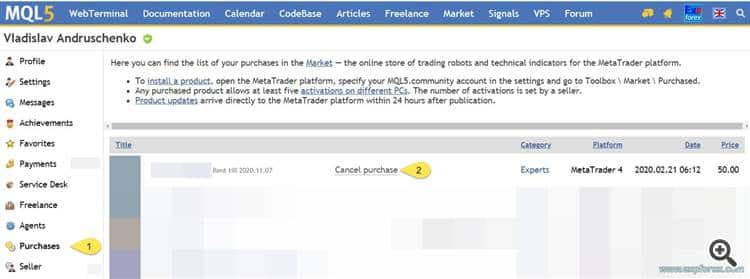
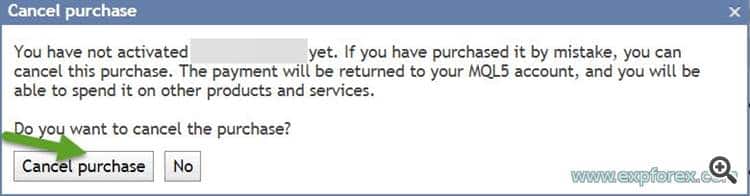
Option 2 :
Si vous rencontrez ce problème, veuillez écrire au Service Desk depuis votre profil :
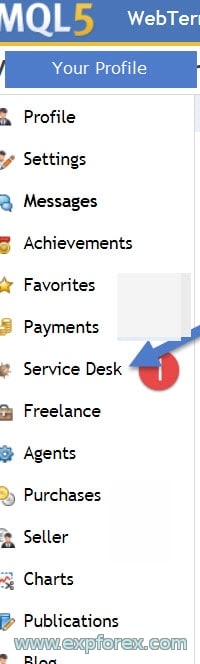
Comment installer deux terminaux sur un ordinateur ?
Tout est simple !
Lors du lancement de l’installateur, cliquez sur le bouton PARAMÈTRES et sélectionnez un autre dossier pour l’installation ; par exemple, ajoutez à la fin “2”
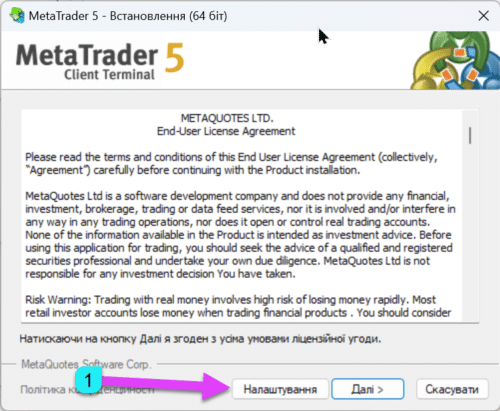
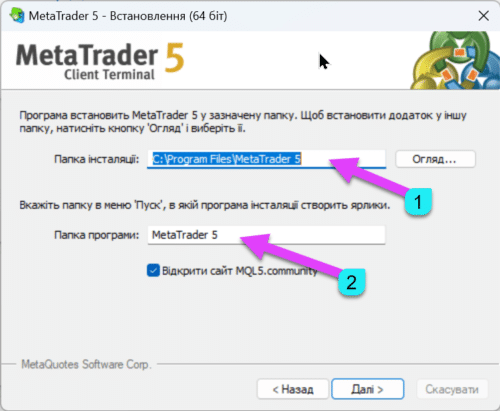
Comment se connecter au terminal si l’inscription a été faite via GOOGLE, FACEBOOK ou YAHOO ?
La procédure d’autorisation est la même que la connexion standard au terminal.
Connectez-vous et entrez le mot de passe de votre compte à partir duquel l’achat devait provenir vers votre compte e-mail, GOOGLE !
ERREURS : Problème lors de l’installation du produit acheté
Ce guide s’adresse à ceux qui rencontrent des problèmes lors de l’installation de produits achetés sur le marché officiel des conseillers pour le forex MQL5.com
Ce guide vous aidera à vous débarrasser des problèmes liés à l’installation d’un conseiller depuis le Marché.
Il existe plusieurs raisons possibles.

Je vous parlerai uniquement de ceux pour lesquels j’ai trouvé une solution personnellement.
- Marché MQL4 : échec de la création d’un fichier temporaire pour le téléchargement du produit ‘XXXXXXXX’ [267]
- La page du marché est vide dans le terminal
- Échec du téléchargement du produit
- Échec de l’installation
- Le terminal de la boutique est vide et les produits ne sont pas visibles.
Des questions ?
Si vous avez des questions, n’hésitez pas à les poser. Nous ne vendons pas la peste.
Et chacun de nos produits peut être vérifié avant l’achat.
Nous apprécions votre attitude et vos souhaits pour nos produits et nous efforçons de maintenir un niveau de qualité élevé.
Merci de rester avec nous !
Do you have a question?
9 responses to “Marché MetaTrader : Comment acheter un conseiller sur mql5.com ? Comment le louer ? Comment le mettre à jour ? Comment l’installer ?”
-
Hi, i want to clarify the activation count.
for my case, I want to copy trade from my MT4 account to 3 of my friends’ accounts.
So, do I only need to purcase 1 copy of client? and in the MT4, download the copylot master for free and run it.then in another MT4, first purchase copylog client from my account… after purchasing it, then login to my friend’s MT4 accout, and activate the client?
Then in the 2nd MT4 of the 2nd friend, download the lotcopy client fromy my account (as I have purchased already in the first MT4) and then login to my 2nd friend’s MT4 accout, and activate the client?
then repeat the same for the 3rd MT4.or do all of my friends need to purchase his own lotCopy client EA?
-
Hi, i want to clarify the activation count.
for my case, I want to copy trade from my MT4 account to 3 of my friends’ accounts.
So, do I only need to purcase 1 copy of client? and in the MT4, download the copylot master for free and run it.then in another MT4, first purchase copylog client from my account… after purchasing it, then login to my friend’s MT4 accout, and activate the client?
Then in the 2nd MT4 of the 2nd friend, download the lotcopy client fromy my account (as I have purchased already in the first MT4) and then login to my 2nd friend’s MT4 accout, and activate the client?
then repeat the same for the 3rd MT4.or do all of my friends need to purchase his own lotCopy client EA?
-
Hi, i want to clarify the activation count.
for my case, I want to copy trade from my MT4 account to 3 of my friends’ accounts.
So, do I only need to purcase 1 copy of client? and in the MT4, download the copylot master for free and run it.then in another MT4, first purchase copylog client from my account… after purchasing it, then login to my friend’s MT4 accout, and activate the client?
Then in the 2nd MT4 of the 2nd friend, download the lotcopy client fromy my account (as I have purchased already in the first MT4) and then login to my 2nd friend’s MT4 accout, and activate the client?
then repeat the same for the 3rd MT4.or do all of my friends need to purchase his own lotCopy client EA?
-
Hi, i want to clarify the activation count.
for my case, I want to copy trade from my MT4 account to 3 of my friends’ accounts.
So, do I only need to purcase 1 copy of client? and in the MT4, download the copylot master for free and run it.then in another MT4, first purchase copylog client from my account… after purchasing it, then login to my friend’s MT4 accout, and activate the client?
Then in the 2nd MT4 of the 2nd friend, download the lotcopy client fromy my account (as I have purchased already in the first MT4) and then login to my 2nd friend’s MT4 accout, and activate the client?
then repeat the same for the 3rd MT4.or do all of my friends need to purchase his own lotCopy client EA?
-
Hi, i want to clarify the activation count.
for my case, I want to copy trade from my MT4 account to 3 of my friends’ accounts.
So, do I only need to purcase 1 copy of client? and in the MT4, download the copylot master for free and run it.then in another MT4, first purchase copylog client from my account… after purchasing it, then login to my friend’s MT4 accout, and activate the client?
Then in the 2nd MT4 of the 2nd friend, download the lotcopy client fromy my account (as I have purchased already in the first MT4) and then login to my 2nd friend’s MT4 accout, and activate the client?
then repeat the same for the 3rd MT4.or do all of my friends need to purchase his own lotCopy client EA?
-
Hi, i want to clarify the activation count.
for my case, I want to copy trade from my MT4 account to 3 of my friends’ accounts.
So, do I only need to purcase 1 copy of client? and in the MT4, download the copylot master for free and run it.then in another MT4, first purchase copylog client from my account… after purchasing it, then login to my friend’s MT4 accout, and activate the client?
Then in the 2nd MT4 of the 2nd friend, download the lotcopy client fromy my account (as I have purchased already in the first MT4) and then login to my 2nd friend’s MT4 accout, and activate the client?
then repeat the same for the 3rd MT4.or do all of my friends need to purchase his own lotCopy client EA?
-
Hi, i want to clarify the activation count.
for my case, I want to copy trade from my MT4 account to 3 of my friends’ accounts.
So, do I only need to purcase 1 copy of client? and in the MT4, download the copylot master for free and run it.then in another MT4, first purchase copylog client from my account… after purchasing it, then login to my friend’s MT4 accout, and activate the client?
Then in the 2nd MT4 of the 2nd friend, download the lotcopy client fromy my account (as I have purchased already in the first MT4) and then login to my 2nd friend’s MT4 accout, and activate the client?
then repeat the same for the 3rd MT4.or do all of my friends need to purchase his own lotCopy client EA?
-
Hi, i want to clarify the activation count.
for my case, I want to copy trade from my MT4 account to 3 of my friends’ accounts.
So, do I only need to purcase 1 copy of client? and in the MT4, download the copylot master for free and run it.then in another MT4, first purchase copylog client from my account… after purchasing it, then login to my friend’s MT4 accout, and activate the client?
Then in the 2nd MT4 of the 2nd friend, download the lotcopy client fromy my account (as I have purchased already in the first MT4) and then login to my 2nd friend’s MT4 accout, and activate the client?
then repeat the same for the 3rd MT4.or do all of my friends need to purchase his own lotCopy client EA?
Cet article est également disponible en : English Portuguese Español Deutsch Українська Chinese Русский Français Italiano Türkçe 日本語 한국어 العربية Indonesian ไทย Tiếng Việt


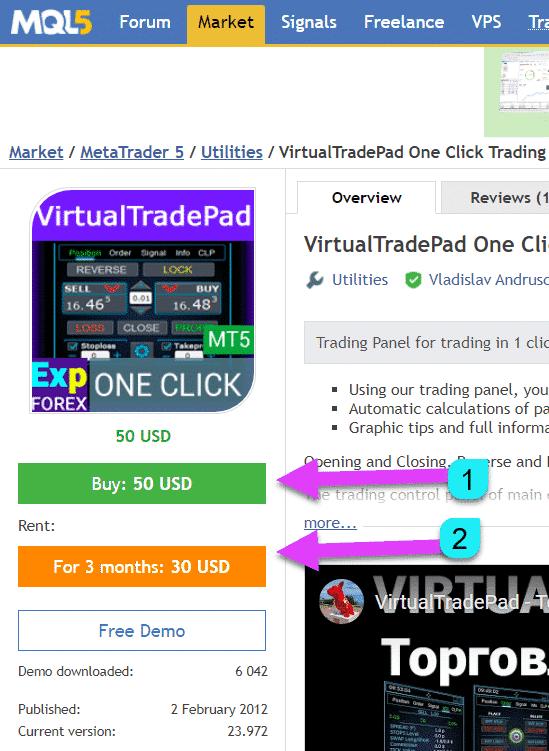








Leave a Reply